PROE基础教程(初学者宝典)
- 格式:pdf
- 大小:1.85 MB
- 文档页数:71

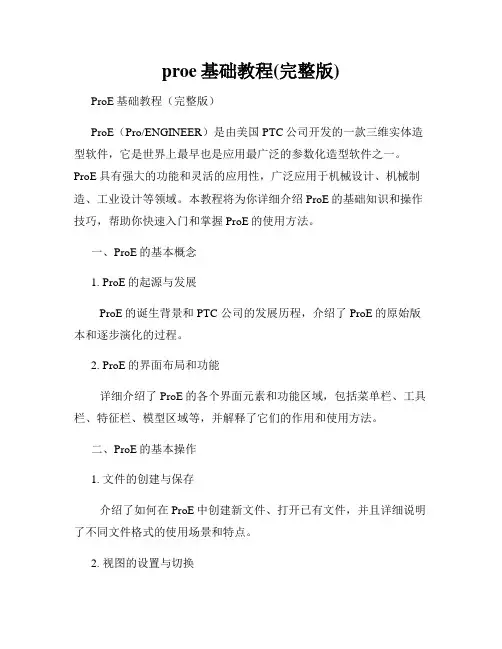
proe基础教程(完整版)ProE基础教程(完整版)ProE(Pro/ENGINEER)是由美国PTC公司开发的一款三维实体造型软件,它是世界上最早也是应用最广泛的参数化造型软件之一。
ProE具有强大的功能和灵活的应用性,广泛应用于机械设计、机械制造、工业设计等领域。
本教程将为你详细介绍ProE的基础知识和操作技巧,帮助你快速入门和掌握ProE的使用方法。
一、ProE的基本概念1. ProE的起源与发展ProE的诞生背景和PTC 公司的发展历程,介绍了ProE的原始版本和逐步演化的过程。
2. ProE的界面布局和功能详细介绍了ProE的各个界面元素和功能区域,包括菜单栏、工具栏、特征栏、模型区域等,并解释了它们的作用和使用方法。
二、ProE的基本操作1. 文件的创建与保存介绍了如何在ProE中创建新文件、打开已有文件,并且详细说明了不同文件格式的使用场景和特点。
2. 视图的设置与切换详细介绍了ProE中不同视图的设置方法,包括正交视图、透视视图和剖视图,并讲解了视图切换的技巧和快捷键。
3. 实体创建与编辑详细讲解了ProE中常用的实体创建命令和编辑命令,包括绘图实体、修剪实体、合并实体等,并提供了实例演示和练习题供读者练习。
4. 特征的操作与管理介绍了ProE中特征的创建、编辑和删除等操作方法,并详细讲解了特征的引用、组件的替换和特征树的管理等技巧。
三、ProE的高级功能1. 曲面建模与分析介绍了ProE中曲面建模的方法和技巧,包括曲线生成、曲面拉伸、曲面平移等,并讲解了曲面特征的分析和评估方法。
2. 装配设计和调试详细说明了ProE中装配设计的流程和技巧,包括零件装配、装配约束的设置和调试等,并提供了实例演示和练习题供读者练习。
3. 绘图与注释介绍了ProE中绘图工具的使用方法和细节,包括2D绘图、注释标注等,并讲解了绘图的规范和技巧。
四、ProE的进阶应用1. ProE在工程设计中的应用深入探讨ProE在机械设计、汽车工程、航空航天等领域的应用案例,介绍了ProE在工程设计中的优势和应用技巧。
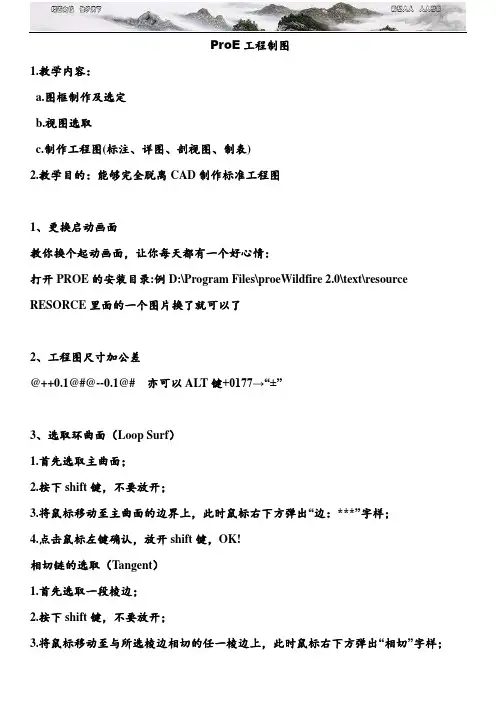
ProE工程制图1.教学内容:a.图框制作及选定b.视图选取c.制作工程图(标注、详图、剖视图、制表)2.教学目的:能够完全脱离CAD制作标准工程图1、更换启动画面教你换个起动画面,让你每天都有一个好心情:打开PROE的安装目录:例D:\Program Files\proeWildfire 2.0\text\resource RESORCE里面的一个图片换了就可以了2、工程图尺寸加公差@++0.1@#@--0.1@# 亦可以ALT键+0177→“±”3、选取环曲面(Loop Surf)1.首先选取主曲面;2.按下shift键,不要放开;3.将鼠标移动至主曲面的边界上,此时鼠标右下方弹出“边:***”字样;4.点击鼠标左键确认,放开shift键,OK!相切链的选取(Tangent)1.首先选取一段棱边;2.按下shift键,不要放开;3.将鼠标移动至与所选棱边相切的任一棱边上,此时鼠标右下方弹出“相切”字样;4.点击鼠标左键确认,放开shift键,OKCopy 面时如果碎面太多,可以用Boundary选法:先选一个种子面再按shift+鼠标左键选边界4、工程图标注修改:原数可改为任意数, 只要把@d改为@o后面加你要的数(字母O)5、如下的倒圆角的方法,现与大家分享:作图的步骤如下(wildfire版本):1>在需要倒角的边上创建倒角参考终止点;2>用做变倒角的方法,先做好变倒角,不要点"完成";3>击活"switch to transition"4>单击"Transitions"5>在已生成的成灰色的倒角上选取不需要的那部分倒角6>在"Default (stop case 3 )"下拉菜单中选取"stop at reference"7>在"stop references"选项栏中选取你创建的倒角终止点.结果如下图所示:6、裝配模式下的小技巧,可能大家还不知道:在裝配一個工件時,剛調進來時工件可能位置不好,可以按CTRL+AlT+鼠標右鍵-----平移;可以按CTRL+AlT+鼠標中鍵-----旋轉;可以按CTRL+AlT+鼠標左鍵-----平移其它已裝配好的工件7、你是不是很烦野火中灰灰的界面,而怀念2001的界面。
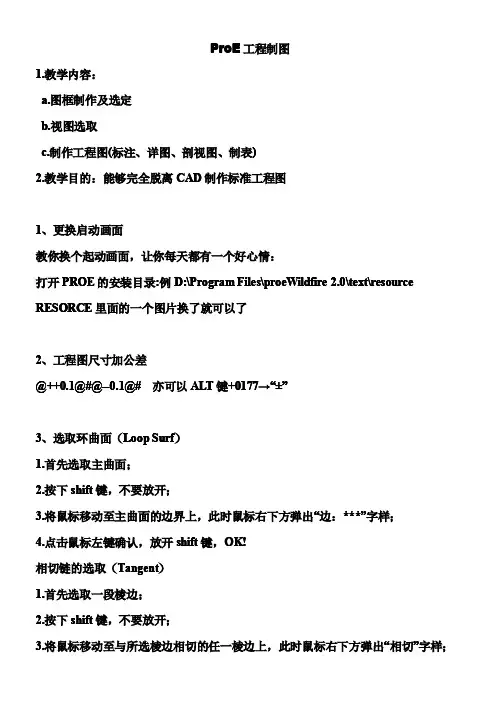
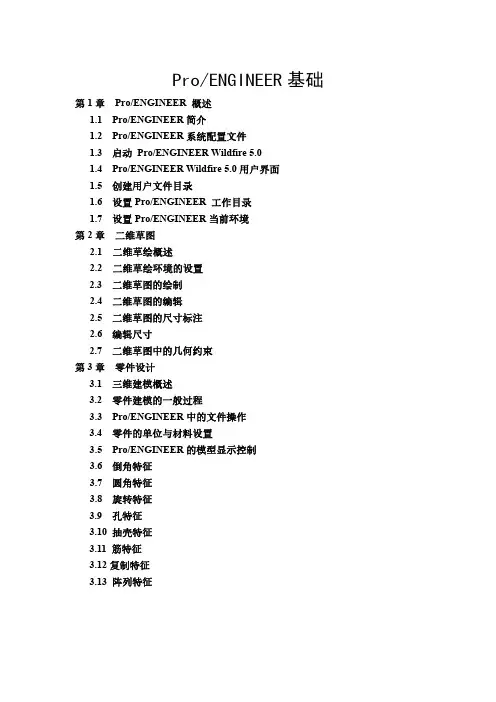

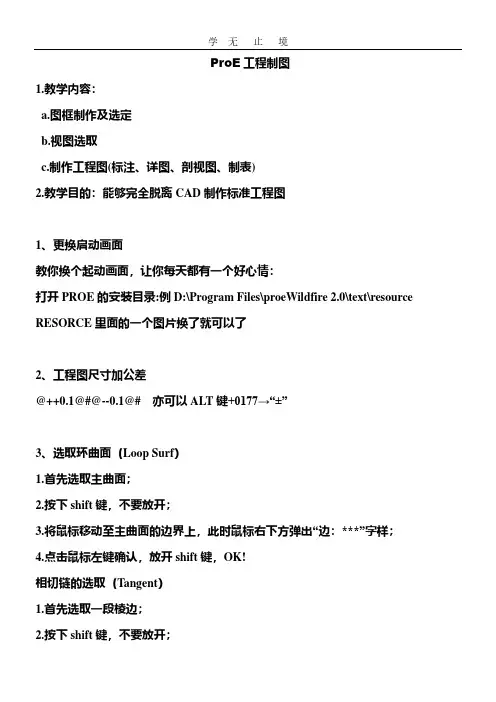
ProE工程制图1.教学内容:a.图框制作及选定b.视图选取c.制作工程图(标注、详图、剖视图、制表)2.教学目的:能够完全脱离CAD制作标准工程图1、更换启动画面教你换个起动画面,让你每天都有一个好心情:打开PROE的安装目录:例D:\Program Files\proeWildfire 2.0\text\resource RESORCE里面的一个图片换了就可以了2、工程图尺寸加公差@++0.1@#@--0.1@# 亦可以ALT键+0177→“±”3、选取环曲面(Loop Surf)1.首先选取主曲面;2.按下shift键,不要放开;3.将鼠标移动至主曲面的边界上,此时鼠标右下方弹出“边:***”字样;4.点击鼠标左键确认,放开shift键,OK!相切链的选取(Tangent)1.首先选取一段棱边;2.按下shift键,不要放开;3.将鼠标移动至与所选棱边相切的任一棱边上,此时鼠标右下方弹出“相切”字样;4.点击鼠标左键确认,放开shift键,OKCopy 面时如果碎面太多,可以用Boundary选法:先选一个种子面再按shift+鼠标左键选边界4、工程图标注修改:原数可改为任意数, 只要把@d改为@o后面加你要的数(字母O)5、如下的倒圆角的方法,现与大家分享:作图的步骤如下(wildfire版本):1>在需要倒角的边上创建倒角参考终止点;2>用做变倒角的方法,先做好变倒角,不要点"完成";3>击活"switch to transition"4>单击"Transitions"5>在已生成的成灰色的倒角上选取不需要的那部分倒角6>在"Default (stop case 3 )"下拉菜单中选取"stop at reference"7>在"stop references"选项栏中选取你创建的倒角终止点.结果如下图所示:6、裝配模式下的小技巧,可能大家还不知道:在裝配一個工件時,剛調進來時工件可能位置不好,可以按CTRL+AlT+鼠標右鍵-----平移;可以按CTRL+AlT+鼠標中鍵-----旋轉;可以按CTRL+AlT+鼠標左鍵-----平移其它已裝配好的工件7、你是不是很烦野火中灰灰的界面,而怀念2001的界面。

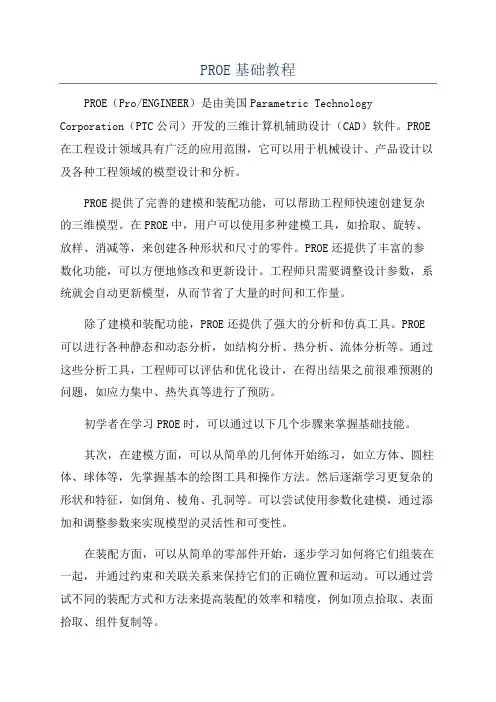
PROE基础教程PROE(Pro/ENGINEER)是由美国Parametric Technology Corporation(PTC公司)开发的三维计算机辅助设计(CAD)软件。
PROE 在工程设计领域具有广泛的应用范围,它可以用于机械设计、产品设计以及各种工程领域的模型设计和分析。
PROE提供了完善的建模和装配功能,可以帮助工程师快速创建复杂的三维模型。
在PROE中,用户可以使用多种建模工具,如拾取、旋转、放样、消减等,来创建各种形状和尺寸的零件。
PROE还提供了丰富的参数化功能,可以方便地修改和更新设计。
工程师只需要调整设计参数,系统就会自动更新模型,从而节省了大量的时间和工作量。
除了建模和装配功能,PROE还提供了强大的分析和仿真工具。
PROE 可以进行各种静态和动态分析,如结构分析、热分析、流体分析等。
通过这些分析工具,工程师可以评估和优化设计,在得出结果之前很难预测的问题,如应力集中、热失真等进行了预防。
初学者在学习PROE时,可以通过以下几个步骤来掌握基础技能。
其次,在建模方面,可以从简单的几何体开始练习,如立方体、圆柱体、球体等,先掌握基本的绘图工具和操作方法。
然后逐渐学习更复杂的形状和特征,如倒角、棱角、孔洞等。
可以尝试使用参数化建模,通过添加和调整参数来实现模型的灵活性和可变性。
在装配方面,可以从简单的零部件开始,逐步学习如何将它们组装在一起,并通过约束和关联关系来保持它们的正确位置和运动。
可以通过尝试不同的装配方式和方法来提高装配的效率和精度,例如顶点拾取、表面拾取、组件复制等。
最后,在分析方面,可以学习如何设置和运行各种分析工具,如静态分析、热分析和流体分析。
了解如何定义边界条件和加载条件,如何解释和应用分析结果。
可以通过实际案例和仿真模型来练习和应用这些分析工具,以提高设计的可靠性和优化性能。
总之,PROE作为一款功能强大的CAD软件,为工程设计提供了丰富的工具和功能。


PROE基础教程PROE,即PTC Creo,是由PTC公司开发的一款三维建模软件,广泛应用于制造、工程和设计等行业。
PROE具有强大的功能和灵活性,可以帮助用户快速创建和修改三维模型,进行产品设计和分析,提高工作效率和产品质量。
一、介绍PROE的界面和基本操作PROE的界面分为以下几部分:图形区、菜单栏、工具栏、功能区和状态栏。
在PROE中,可以使用鼠标操作和快捷键来进行各种操作。
下面是一些常用的基本操作:1.创建新模型:点击“文件”->“新建”->“模型”,可以创建一个新的模型。
2.绘制基本几何体:选择“绘图”->“曲面”->“绘制圆”来绘制一个圆。
4.显示和隐藏模型:选择“视图”->“显示”->“显示/隐藏模型”,可以选择显示或隐藏一个模型。
5.保存模型:点击“文件”->“保存”,可以保存一个模型。
二、PROE的基本建模命令PROE提供了丰富的建模命令,可以帮助用户创建和修改三维模型。
下面介绍一些常用的建模命令:1. extrude:将平面图形拉伸成为立体模型。
2. revolve:沿着一个轴旋转一个截面来创建立体模型。
3. sweep:沿着一条路径来拉伸一个截面,创建立体模型。
4. blend:通过指定几何体的边缘来创建平滑的过渡。
5. fillet:给模型的边缘添加圆角。
三、PROE的高级功能除了基本的建模功能外,PROE还提供了一些高级功能,可以进一步提高设计效率和质量。
下面介绍一些常用的高级功能:1.参数设计:可以通过定义参数和公式来创建可调整的模型。
2.组装设计:可以将多个模型组装在一起,进行装配分析。
3.仿真分析:可以对模型进行强度、刚度、热传导等方面的分析。
4.绘图和注释:可以在模型上添加尺寸标注、注释和视图等。
5.数据管理:可以对模型进行版本控制、共享和协作。
四、PROE的学习资源学习PROE可以通过多种途径进行,包括在线教程、培训课程、学习资料等。
1.1.1 工程图的功能(Drawing Functionality)使用pro/e的工程图功能(Drawing),我们可以将有pro/e制作的模型输出成图纸的形式。
或者,我们也可以输入由其他CAD 系统生成的图纸。
在图纸中,所有的模型视图都是相关的(associative):即,当我们修改了某视图的一个尺寸后,系统会自动更新其他相关的视图,更重要的是,Pro/ENGINEER的图纸和他所依赖的模型相关,在图纸中修改的任何尺寸,都会在模型中自动更新。
同样,在模型中修改的尺寸会相关到图纸。
这些相关性,不仅仅是尺寸的修改,也包括添加或删除某些特征。
在使用工程图功能时,用户需要购买相应的处理模块:pro/detial.1.1.2 工程图模式(Drawing Mode)Pro/ENGINEER提供了工程图模式,这种功能可以实现双向关联,并可以输出简单的图纸。
我们可以利用pro/e的基本drawing 功能建立零件或装配的工程视图,并可以添加尺寸,注解,处理(manipulate)尺寸,或使用层来管理不同类型内容的显示。
1.1.3 Pro/DETAIL模块Pro/DETAIL,是独立于基本pro/ENGINEER的模块,该模块扩展了基本模块的功能,可以利用基本模块配合使用Pro/DETAIL 支持附加视图,多张图纸(multisheets),提供了一系列更多用于处理工程图的命令,并且可以让我们向图纸中添加或修改文本的或符号形式的信息。
另外,我们还可以自定义我们工程图的格式,进行多种形式的个性化。
1.1.4 数据接口(Drawing Interfaces)使用ro/INTERFACE 或 Pro/DETAIL模块,我们可以在drawing中利用不同的输入(输出)命令来读取(导出)其他CAD系统得到的文件。
该命令为 File 菜单欢迎加入易妙广告网1.2.1 在工程图模式下输出模型(To Export a Model from Drawing Mode )使用菜单File-Export-Model, 我们可以在工程图模式下输出下列几种数据文件: IGES, DXF, DWG, SET, STEP.1.2.2 输出图象文件 (To Export an Image from Drawing Mode)使用菜单File-Export-Image, 我们可以在工程图模式下输出下列几种图象格式: CGM, TIFF, JPEG, shaded, EPS, Snapshot.1.2.3 添加数据(To Append Data )使用菜单File-Import - Append to Model, 可以向图纸文件中添加系列格式的文件内容: IGES, SET, DXF, STEP, CGM, TIFF, DWG.1.2.4输入数据 (To Import Data into Drawing Mode)使用菜单File-Import - Create New Model, 可以向图纸中输入下列格式的文件作为新模型: IGES, SET, VDA, Neutral, CADAM,1.3.1 关于配置文件(About Drawing Setup File Options)Pro/ENGINEER 是可以根据不同文件指定不同的配置文件以及工程图格式。
配置文件指定了图纸中一些内容的通用特征,如:尺寸和注释的文本高度、文本方向、几何公差的标准、字体属性、制图标准、和箭头的长度。
虽然系统规定这些内容的默认选项,但我们仍然可以利用配置文件自己进行定义,并保存在盘中,备其他文件使用。
配置文件默认的文件后缀为:"*.dtl"。
我们可以在config.pro中来指定drawing配置文件的路径以及名称。
(config.pro配置文件) .如果我们没有指定配置文件,系统会利用默认的配置文件。
如果购买了Pro/DETAIL模块,我们可以根据不同的使用标准( DIN, ISO, and JIS )指定简单的配置文件,文件的位置为:安装目录/text/下的三个文件:“din.dtl”“iso.dtl”“jis.dtl”可以使用上面的文件来作为工程图的配置文件。
中国用户可以使用iso.dtl注意: 图纸的格式文件有它自己的配置文件,这个文件和图纸的配置文件是独立的。
但有一定的限制。
1.3.2 建立配置文件(To Create a Drawing Setup File)使用菜单:setup-create,可以建立配置文件1.菜单 DRAWING > Advanced > Create.2.输入文件名,默认的配置文件将出现,我们可以对齐进行修改。
这些选项是按照功能来分类排序的。
3.修改完成,保存。
4.在主菜单中选择View>Repaint,图纸会按照修改后的方式变化1.3.3 改变文本编辑器(Changing the Text Editor)在config.pro中指定配置文件的编辑器: “drawing_file_editor”,“pro_editor_command.”1.3.3 配置文件的例子说明:下面是配置文件的一个例子,站长对它没有做更多的研究,我发现,它还是比较符合我们的国家标准。
详细的说明见本站《工程图配置文件祥解》! ! These options control text not subject to other options !drawing_text_height 3.500000text_thickness 0text_width_factor 0.850000! ! These options control views and their annotations !broken_view_offset 5.000000create_area_unfold_segmented YESdef_view_text_height 3.5def_view_text_thickness 0.000000detail_circle_line_style PHANTOMFONTdetail_view_circle ON half_view_line SYMMETRYprojection_type FIRST_ANGLEshow_total_unfold_seam YESview_note std_din view_scale_denominator 1view_scale_format ratio_colon! ! These options control cross sections and their arrows !crossec_arrow_length 5crossec_arrow_style HEAD_ONLINEcrossec_arrow_width 2crossec_text_place ABOVE_TAILcutting_line STD_ISOcutting_line_adapt NOcutting_line_segment 6draw_cosms_in_area_xsec NOremove_cosms_from_xsecs TOTAL! ! These options control solids shown in views !datum_point_size 8.000000datum_point_shape CROSShlr_for_pipe_solid_cl NOhlr_for_threads YESlocation_radius DEFAULT(2.)mesh_surface_lines OFFthread_standard STD_ISOhidden_tangent_edges DEFAULTref_des_display NO! ! These options control dimensionsallow_3d_dimensions YESangdim_text_orientation HORIZONTALassociative_dimensioning YESblank_zero_tolerance yeschamfer_45deg_leader_style STD_ISOclip_dimensions YESclip_dim_arrow_style NONEdefault_dim_elbows YESdim_leader_length 5.000000dim_text_gap 1.300000draft_scale 1.000000draw_ang_units ANG_DEGdraw_ang_unit_trail_zeros YESdual_digits_diff 1dual_dimension_brackets YESdual_dimensioning NOdual_secondary_units INCHiso_ordinate_delta YESlead_trail_zeros STD_METRICord_dim_standard STD_ISOorddim_text_orientation PARALLELparallel_dim_placement ABOVEshrinkage_value_display PERCENT_SHRINKtext_orientation PARALLEL_DIAM_HORIZtol_display no tol_text_height_factor 0.600000tol_text_width_factor 0.600000witness_line_delta 1.500000witness_line_offset 1.000000! ! These options control text and line fonts !default_font fontaux_font 1 filledaux_font 2 leroyaux_font 3 cal_alfaux_font 4 cal_grekaux_font 5 font3d! ! These options control leaders !draw_arrow_length 3.500000draw_arrow_style FILLEDdim_dot_box_style DEFAULTdraw_arrow_width 1.500000draw_attach_sym_height DEFAULTdraw_attach_sym_width DEFAULTdraw_dot_diameter 1.000000leader_elbow_length 6.000000! ! These options control axes !axis_interior_clipping NOaxis_line_offset 5.000000circle_axis_offset 4.000000radial_pattern_axis_circle YES! ! These options control geometric tolerancing information ! gtol_datums STD_ISO_JISgtol_dim_placement ON_BOTTOMnew_iso_set_datums YESasme_dtm_on_dia_dim_gtol ON_GTOL! ! These options control tables, repeat regions, and BOM balloons !dash_supp_dims_in_region YESdef_bom_balloon_leader_sym filled_dotmodel_digits_in_region NOshow_cbl_term_in_region YES! ! These options control layers !draw_layer_overrides_model NOignore_model_layer_status YES! ! These options control model grids !model_grid_balloon_size 4.000000model_grid_neg_prefix -model_grid_num_dig_display 0model_grid_offset DEFAULT! ! These options control theoretical piping bend intersection !show_pipe_theor_cl_pts BEND_CLpipe_pt_shape CROSS pipe_pt_size DEFAULT! ! Miscellaneous options !decimal_marker COMMA_FOR_METRIC_DUALdrawing_units MMline_style_standard STD_ANSImax_balloon_radius 0.000000min_balloon_radius 0.000000node_radius DEFAULTsym_flip_rotated_text NOweld_symbol_standard STD_ISO yes_no_parameter_display TRUE_FALSEdefault_pipe_bend_note NO1.3.6 打开配置文件(To Retrieve a Drawing Setup File)当打开配置文件时,系统会读取文件中的值到当前工程图文件1.选择菜单 DRAWING > Advanced > Retrieve2.选择一个dtl文件3.点击view-repaint或regen4.工程图刷新1.3.7 指定配置文件目录(Specifying Your Setup Files Directory)在config.pro中指定:“pro_dtl_setup_dir,” >>config.pro祥解1.3.8 编辑当前配置文件(To Modify the Current Drawing Setup File)1.选择:DRAWING > Advanced > Modify Val,当前配置文件出现2.编辑并保存3.点击view-repaint或regen4.工程图刷新注意:修改当前配置文件后,仅仅修改当前工程图文件,除非将配置文件保存到磁盘上,这种修改并不改变配置文件的。